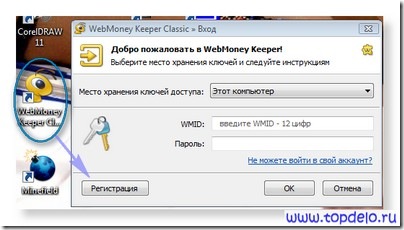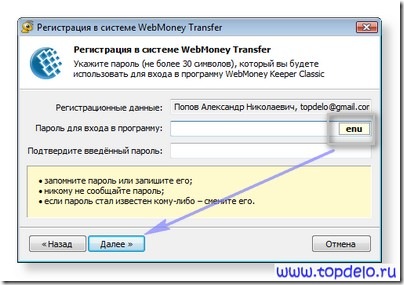РЕГИСТРИРУЕМСЯ В WEBMONEY
Для ведения бизнеса в Интернете не обойтись без электронных платежей. Самой распространенной в России электронной платежной системой является Webmoney. С ней работают практически все хостинги, партнерские программы, системы купли-продажи и биржи.
Перед регистрацией в системе WebMoney надо определиться с видом интерфейса, посредством которого вы будите проводить денежные операции:
- WebMoney Keep Light – можно работать непосредственно из браузера. Проще освоить, но имеет свои недостатки.
- WebMoney Keep Classic – специальная программа, которую сначала надо загрузить, а потом установить на своем компьютере.
Имеет более высокий уровень безопасности + используется мобильный телефон.
WM Keeper Classic поддерживает работу в операционных системах Windows 2000, Windows XP, Windows 2003, Windows Vista. В системе должен быть установлен браузер Internet Explorer версии не ниже 6.0.
Этот вариант и рассмотрим.
1. Скачиваем установочный файл (6,9Mb) программы: http://download.webmoney.ru/wmk_ru.exe
2. Запускаем файл wmk_ru.exe
3. В первом окне кликаем Далее.
4. В окне СОГЛАШЕНИЯ устанавливаем флажок Да,я согласен… и кликаем Далее
5. В окне Выбора каталога установки выбираем папку для установки и/или сразу кликаем Далее.
6. В ходе дальнейшей установки еще пару раз кликаем Далее и Да.
7. Для окончания установки кликаем Готово.
С вашего согласия для повышения безопасности и удобства дополнительно можно установить WebMoney Advisor - расширение для веб-браузера, которое производит мониторинг посещаемых сайтов.
Теперь переходим к регистрации:
8. Снова идем на http://www.webmoney.ru/rus/index.shtml, кликаем кнопку Регистрация и кнопку Выбрать в секции  Classic
Classic
Откроется окно Ввод персональных данных.
9. Заполняем поля кликаем Далее.
Откроется окно Проверка адреса электронной почты.
10. Снимаем почту с указанного адреса – придет письмо от WEBMONEY.
11. Копируем из письма Ваш регистрационный код, вставляем его в поле и кликаем Продолжить.
Откроется окно Проверка мобильного телефона и на ваш телефон прийдет SMS с кодом.
12. Вводим код в соответствующее поле и кликаем Продолжить.
13. Запускаем WebMoney Keeper Classic – кликаем иконку на Рабочем столе и в открывшемся окне кликаем кнопку Регистрация.
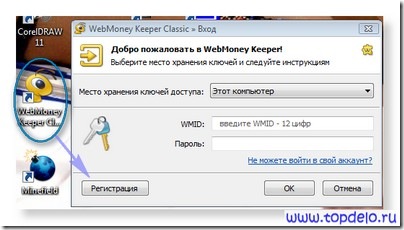
Откроется окно Регистрация в системе..
14.Копируем из письма Ваш регистрационный код, вставляем его в соответствующее поле и кликаем Далее>>.
15. В следующем окне надо ввести и подтвердить Пароль для входа в программу и кликнуть Далее>>.
При этом надо учитывать, что надежность и конфиденциальность пароля обеспечивает сохранность ваших денег.
! Запомните (или зафиксируйте) пароль, учитывая язык пароля:
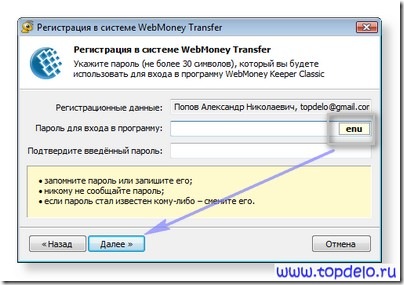
16. Откроется окно Генерации ключей. Для генерации нужно подвигать мышкой в этом окне.
Через некоторое время вы увидите окно,содержащее ваш уникальный идентификатор в системе WebMoney (WMID) – 12 цифр.
17. Запомнить WMID – нереально, поэтому зафиксируйте его в надежном месте.
18. Кликаем кнопку Готово – откроется окно вашего WebMoney Keeper:

Поздравляю - регистрация закончена!
I. СОЗДАЕМ КОШЕЛЬКИ
Заходим в программу WEBMONEY. На закладке "Кошельки" нужно нажать правую клавишу мыши и выбрать пункт "Создать..." (то же самое можно сделать через верхнее меню: Меню - Кошельки - Создать новый). Лучше сразу создать три вида кошельков - Z-типа (аналог доллара США), R-типа (аналог российского рубля) и E-типа (аналог евро).
1 Теперь пополним наш кошелек для того, чтобы авторизоваться и заодно внести деньги:
1.1. Зайдите в R кошелек (типа R123456789012). Всего кошельков откроется три: R - для WM рублей, Z - для WM долларов, Е - для WM евро.
1.2. По правой кнопке мыши вызовите контекстное меню.
1.3. Выберите "Пополнить..."
1.4. Вводим сумму - например, 100 р. 80 коп., чтобы перевести 100 рублей (WM-рублей; учтите - лучше переводить немного больше предварительно рассчитанной для каких-то покупок суммы - в расчете на комиссию 0,8 % от суммы каждого платежа в системе WebMoney). Давим "Заказать"
1.5. На появившейся странице выбираем удобный вариант оплаты - например, "Через Сбербанк" (все способы пополнения WM-кошелька можете найти по ссылке: http://www.webmoney.ru/rus/addfunds/index.shtml - их много)
1.6. Тут опять "вылетает" страница с предложением авторизоваться. Давим "Провести авторизацию"
1.7. На появившейся страничке "Заполнение формы персональных данных" давим на строчку "Если Вы частное лицо, то заполнить ... здесь"
1.8. На появившейся странице "Пополнение R-кошелька" давим на "Договор хранения".
1.9. Появится страничка "Список кошельков" с номером Вашего кошелька и пунктом "Авторизовать" на который опять-таки давим.
1.10. Выползет договор хранения с длинной формой, которую придется заполнить, а потом щелкнуть на кнопке "Принимаю условия договора хранения"
10.11. Выпадет страница "Акцепт договора с гарантом" где Вы теперь можете кликнуть на "Пополнять свой кошелек банковским переводом"
1.12. На страничке "Пополнение R-кошелька" опять указываем сумму (100,8 WMR) и способ оплаты - "через Сбербанк". Давим "Заказать"
1.13. Появится большой договор с кнопкой "Согласен" внизу. Давим на неё.
1.14. Получаем реквизиты для оплаты. Печатаем версию для печати. Этот документ - готовая форма квитанции для Сбербанка.
1.15. Идём в Сбербанк и оплачиваем по этому документу указанную сумму. Учтите, что Сбербанк берёт 3 % своей комиссии за перевод любой суммы денег (не только в систему WebMoney).
2. Через 3-5 дней (это обычный срок прохождения банковских платежей) Вы обладаете суммой в 100 WMR. Так как в русском сегменте Интернета рубли (WMR) имеют равное хождение с долларами (WMZ), Вы при необходимости можете зайти на валютообменные сервисы и таким образом пополнить свой Z-кошелек. Наиболее популярный валютообменный робот - www.roboxchange.com, но есть и множество других.
Можно сократить время получения Вами денег на свой WMZ-кошелек. Во многих городах многие фирмы и частные лица оказывают услуги по конвертации наличных рублей в WMZ - виртуальные доллары системы WebMoney. Поисковые системы в помощь - ищите обмен, покупку, продажу вебмани / webmoney в Вашем городе, варьируя запросы по указанным словам.
В аттестованных обменных пунктах WebMoney, расположенных во многих городах России, СНГ и мира, за несколько минут конвертируют Ваши рубли (или иную национальную валюту) в платежные единицы WebMoney и переведут деньги на Ваш WM-кошелек. Список всех аттестованных обменных пунктов представлен здесь: http://www.webmoney.ru/rus/cooperation/exchange/interexchange.shtml
Кроме того, в крупных и средних городах получает всё большее распространение продажа платёжных карт WebMoney. Процесс их использования похож на порядок работы с платежными картами провайдеров или сотовых операторов. При их использовании время появления денежных средств на Вашем кошельке - одно мгновение после введения Вами соответствующего кода.
Во многих городах есть и платёжные автоматы (например, ОСМП - Объединённой Системы Мгновенных Платежей, или QIWI (КИВИ)), посредством которых можно пополнить свой R-кошелёк WebMoney. Возможно, Вы уже видели эти автоматы: с их помощью многие пополняют счета своего мобильного телефона или кабельного телевидения. Инструкция для пополнения своего счёта/кошелька есть на сайте WebMoney в разделе "Способы пополнения кошельков". Срок зачисления денег на WM-кошелек через такие автоматы - от нескольких минут до 2 дней (на всякий случай, когда будете вносить деньги, запишите номер телефона фирмы-владельца автомата).
Для вывода денег из системы WebMoney также существует множество способов - об этом Вы прочтёте непосредственно на сайте этой платёжной системы и на сайтах валютообменных сервисов.
II. Вход в кошелек WebMoney
1. Запускайте программу WebMoney Keeper
2. Появится небольшое окошко с опциями - "Войти в программу", "Зарегистрироваться в WebMoney" и "Инициализировать программу". По умолчанию выбрано "Войти в программу". Эта опция Вам и нужна для входа.
3. В поле "WMID" должен быть номер Вашего WM-идентификатора из 12 знаков. Если его нет там по умолчанию - вставьте его при помощи выпадающего меню этого поля.
4. Если Вы записывали файл ключей на дискету - ВСТАВЛЯЕМ ДИСКЕТУ. Если записывали его на CD или флешку - вставляем их. Если же файл ключей записан на жесткий диск (винчестер) Вашего компьютера, то ничего делать не надо.
5. Давите на кнопку "ОК".
6. Система произведет чтение файла ключей (например, с дискеты) и, если всё считалось удачно, Вы сразу же войдёте в свой кошелек (чтобы всё всегда считывалось удачно - скопируйте файл на несколько резервных дискет или иных носителей информации).
III. Работа с WM-кошельком
1. Для оплаты с кошелька WM на кошелек WM:
- наводим курсор на кошелек
- кликаем правой кнопкой мыши для вызова контекстного меню
- выбираем: "Передать WM" => "В кошелек WebMoney..."
2. В появившемся меню нужно ввести:
а) сумму для передачи
б) номер кошелька получателя
в) примечание (от кого и за что платится)
г) в определенных условиях используется установка флажка "С протекцией сделки" и ввод "Срок сделки" и "Код протекции сделки". Эти пункты используются редко и применяются в основном для многоэтапных сделок, растянутых во времени.
3. После ввода проверочного кода (это защита от вирусов-роботов - система проверяет, что за компьютером живой человек) и нажатия кнопки "Передать" Ваши деньги появятся у получателя.
При каждом переводе денег система взимает свою символическую стандартную комиссию 0,8 процента от суммы платежа. В процессе оплаты Вы будете видеть, сколько именно составляет эта сумма комиссии.
IV. Оплата товаров и услуг в интернет-магазинах при помощи кошелька WebMoney
В большинстве случаев оплата товаров и услуг производится в интернет-магазинах с использованием автоматических платёжных сервисов.
Работа с ними интуитивно понятна любому пользователю: требуется лишь запустить свой WebMoney Keeper, а далее уже в окне обычного браузера (программы, с помощью которой Вы сейчас читаете эту страницу) нажимать кнопки, подтверждающие Ваш выбор и Ваши операции.
Акцентируем внимание: при оплате в интернет-магазинах процесс оплаты происходит в браузере, а не в Кипере, но сам Кипер в этот момент должен быть запущен.
Понятно, что не запустив свой WebMoney Keeper, в самом магазине товар не оплатишь, сколько кнопочки оплаты там ни нажимай.
Для сравнения с покупками в обычных магазинах: запустить WebMoney Keeper = положить свой кошелек с деньгами в карман и отправиться за покупками.
В процессе оплаты система WebMoney авторизует Ваш Кипер, а после Вашего подтверждения возьмет из него ровно столько денег, сколько стоит товар + свою стандартную комиссию за перевод денег (те самые символические 0,8 процента от суммы, про которые уже говорилось выше), после чего уведомит, что оплата прошла успешно и через 2-3 секунды откроет "Страницу выдачи товара" интернет-магазина.
Автоматические платежные сервисы интернет-магазинов работают круглосуточно, 365 дней в году.
ЕСЛИ ВОЗНИКЛИ ТРУДНОСТИ С РЕГИСТРАЦИЕЙ СМОТРИТЕ ВИДЕО:

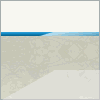

 Classic
Classic